¿Ha eliminado accidentalmente todo su registro de llamadas desde su teléfono? Si es así, entonces estás en el lugar correcto.
El historial de llamadas significa mucho, ya que contiene registros de todas las llamadas que ha realizado o recibido, incluida la fecha, hora y duración de la llamada.
Ya sea por razones personales o comerciales, si pierde su historial de llamadas, aún es posible recuperar su historial de llamadas. En este artículo, le mostraremos 6 formas fáciles Cómo recuperar el historial de llamadas eliminadas en un teléfono Android.
Parte 1: Cómo ver el historial de llamadas en Android
Su registro de llamadas contiene un registro de todas las llamadas que ha realizado o recibido en su dispositivo Android. Acceder a su historial de llamadas es sencillo, y puede seguir estos pasos para hacerlo:
- Paso 1: Abra el Aplicación telefónica en su dispositivo Android.
- Paso 2: toque el Frases pestaña o Historial de llamadas/registro Opción, que generalmente se encuentra en la parte inferior de la pantalla.
- Paso 3: Se mostrará su registro de llamadas, mostrando una lista de todas las llamadas que ha realizado o recibido, incluida la fecha, la hora y la duración de cada llamada.
- Paso 4: puede tocar cualquier llamada en la lista para ver más detalles, incluido el nombre y el número de contacto, si está disponible.
- Paso 5: también puede usar la barra de búsqueda para buscar una llamada o contacto específico.
Parte 2: Por qué puede perder el historial de llamadas en Android
Antes de que podamos recuperar su historial de llamadas en Android, es importante entender por qué puede haberlo perdido en primer lugar. Hay varias razones por las cuales se puede perder el historial de llamadas, incluyendo:
- 1. Es posible que haya eliminado accidentalmente su historial de llamadas mientras limpia el espacio en su dispositivo o intenta eliminar una llamada específica.
- 2. Puede tener un restablecimiento de fábrica de su dispositivo. Si realiza un reinicio de fábrica en su dispositivo Android, borrará todos los datos, incluido su historial de llamadas.
- 3. Actualizar su sistema operativo Android también puede dar lugar a la pérdida de su historial de llamadas.
- 4. Un ataque de virus o malware también puede corromper o eliminar su historial de llamadas.
- 5. Si su dispositivo Android está dañado por el agua o el impacto físico, puede causar pérdida de datos, incluido su historial de llamadas.
Estas son algunas de las razones comunes por las que puede perder su historial de llamadas en Android. Si comprende estas causas, puede ayudarlo a tomar medidas preventivas para proteger sus datos en el futuro.
Parte 3: ¿Cómo recuperar el historial de llamadas eliminadas?
En esta sección, echaremos un vistazo a cómo recuperar números eliminados del registro de llamadas.
Forma 1: ¿Cómo recuperar el historial de llamadas eliminadas sin raíz o copia de seguridad?
Ultfone Android Data Recovery es un software de Android que puede ayudarlo a recuperar archivos eliminados, incluidos los registros de llamadas sin rootear su dispositivo Android. También puede recuperar contactos, archivos multimedia, documentos, mensajes de software social y archivos adjuntos con la mayor garantía. Aquí le mostramos cómo hacerlo:
- Paso 1 Descargue Ultfone Android Data Recovery.
COMPRAR AHORA
COMPRAR AHORA
- Paso 2 Elija el Recuperar datos perdidos Modo en su interfaz de inicio y conecte su teléfono Android a la computadora.
- Paso 3 Conecte su dispositivo Android a su computadora con un cable USB para detectar su dispositivo.
- Paso 4 Una vez que se detecte su dispositivo, seleccione el Historial de llamadas opción de la lista de tipos de datos y haga clic en Comenzar para comenzar a escanear.
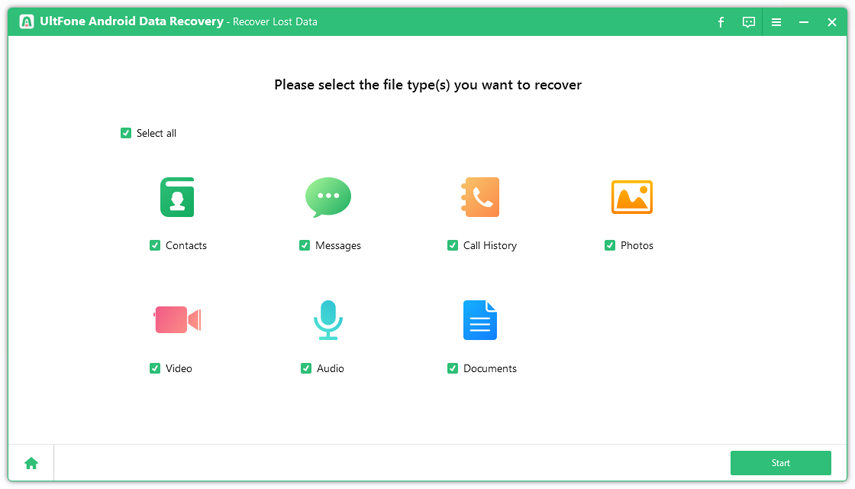
- Paso 5 Finalmente, haga clic Recuperar Para guardar el historial de llamadas recuperadas a su computadora.
También puede ver nuestra Guía de recuperación de Android UltFone para recuperar sus datos de Android sin rootear.
COMPRAR AHORA
COMPRAR AHORA
Forma 2: cómo recuperar el historial de llamadas eliminadas de Google
Si ha sincronizado su dispositivo Android con Google, puede recuperar su historial de llamadas eliminado de Google. Para hacer esto:
- Paso 1: abra su cuenta de Google y vaya a la Google Drive página.
- Paso 2: Seleccionar Copia de seguridad y reinicio Desde el menú Configuración.
- Paso 3: Encuentre la opción de respaldo de mis datos y asegúrese de que esté activado. Si está apagado, enciéndelo y espere a que su historial de llamadas esté respaldado.
- Paso 4: Una vez que su historial de llamadas está respaldado, puede acceder a él desde cualquier dispositivo iniciando sesión en su cuenta de Google.
- Paso 5: ir al Contactos de Google página y seleccionar Historial de llamadas.
- Paso 6: Se mostrará su historial de llamadas, mostrando un registro de todas las llamadas que ha realizado o recibido en su dispositivo Android.
Forma 3: ¿Cómo recuperar el historial de llamadas eliminadas sin una computadora? (Samsung Cloud)
Samsung Cloud es un servicio de almacenamiento en la nube proporcionado por Samsung que le permite hacer una copia de seguridad y restaurar datos en su dispositivo Samsung, incluido su historial de llamadas. Aquí le mostramos cómo recuperar el historial de llamadas eliminadas en Samsung Cloud:
- Paso 1: simplemente vaya a la aplicación Configuración en su dispositivo Samsung y desplácese hacia abajo y seleccione Nube y cuentas. Seleccionar Nube Samsung.
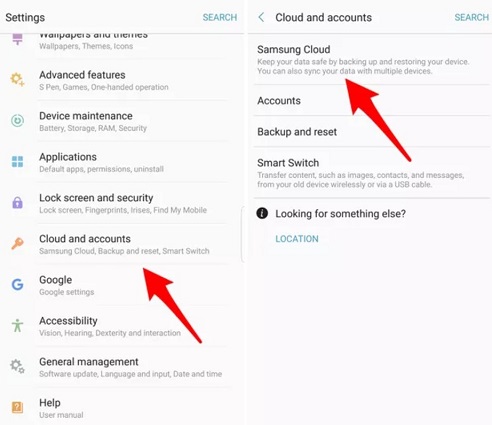
- Paso 2: luego toque Restaurar y seleccione el tipo de datos que desea restaurar, como Llamados de llamadas. Deseleccionar todo excepto los registros de llamadas.

- Paso 3: elija el archivo de copia de seguridad que contenga su historial de llamadas eliminado y toque Restaurar ahora. Espere a que se complete el proceso de restauración y su historial de llamadas eliminado se restaurará a su dispositivo Samsung.
Veamos otra forma de recuperar números eliminados del registro de llamadas.
Forma 4: ¿Cómo verificar el historial de llamadas eliminadas de un número? (Samsung Smart Switch)
Si usa un dispositivo Samsung, puede transferir fácilmente sus datos de copia de seguridad de un dispositivo Samsung a otro o desde un dispositivo no Samsung a un dispositivo Samsung usando Samsung Smart Switch.
Aquí le mostramos cómo verificar el historial de llamadas eliminadas de un número:
- Paso 1: descargue e instale Samsung Smart Switch en su computadora y conecte su dispositivo Samsung a su computadora con un cable USB.
- Paso 2: haga clic en el Restaurar opción desde el menú principal.
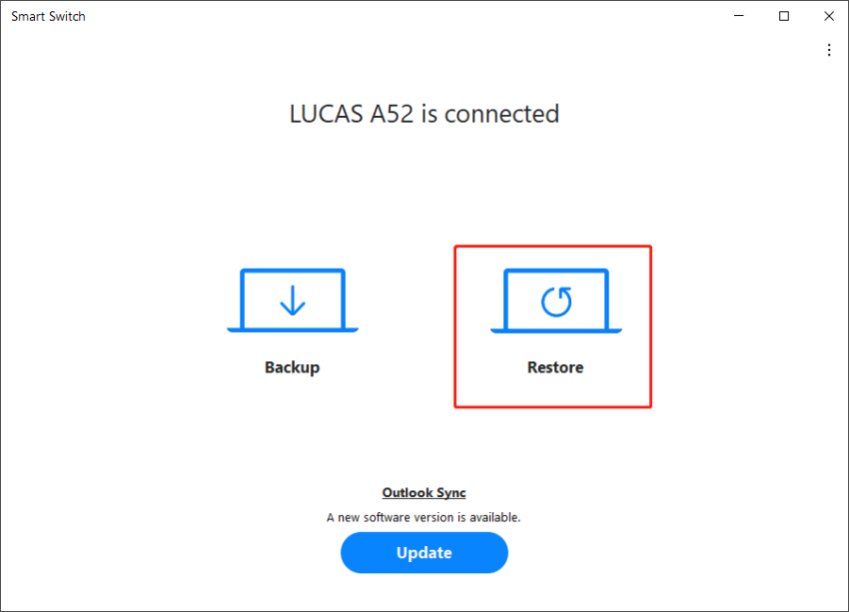
- Paso 3: elija el archivo de copia de seguridad que contenga su historial de llamadas y haga clic en Próximo.
- Paso 4: Seleccionar Llamadas y contactos y hacer clic Restaurar.
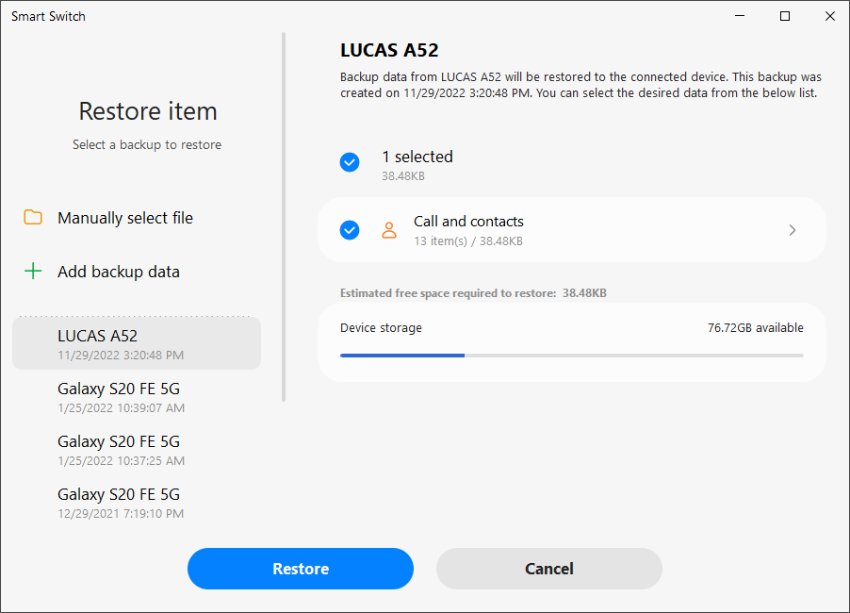
- Paso 5: espere a que su historial de llamadas vuelva a su teléfono Samsung y toque DE ACUERDO.

- Paso 6: Se mostrará el historial de llamadas eliminado para el número específico, incluida la fecha y hora de cada llamada y si fue una llamada entrante o saliente.
Forma 5: restaurar el historial de llamadas desde la copia de seguridad
Si tiene una copia de seguridad local de su dispositivo Android, puede restaurar su historial de llamadas desde el archivo de copia de seguridad. Tome los siguientes pasos para restaurar su historial de llamadas:
- Paso 1: en su teléfono Android, diríjase a Ajustes > Respaldar y reiniciar > Copias de seguridad locales.
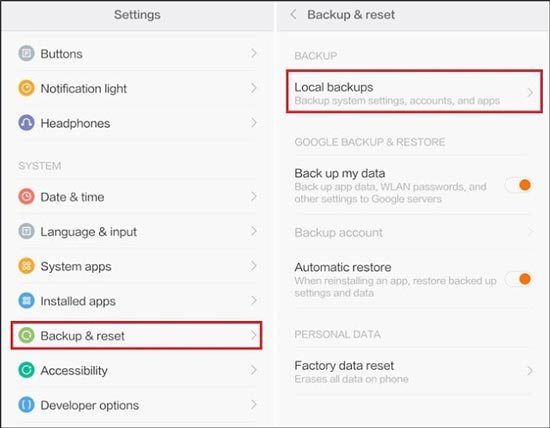
- Paso 2: 2. Seleccione el Llamados de llamadas opción desde la copia de seguridad de su dispositivo y haga clic en Restaurar en la parte inferior de tu pantalla.
- Paso 3: Su teléfono comenzará a descargar la copia de seguridad de su historial de llamadas. Esto debería restaurar todos sus registros de llamadas eliminadas.
Eso es todo. Así es como restaura el historial de llamadas.
Forma 6: comuníquese con el operador de teléfonos celulares para recuperar el historial de llamadas eliminadas
En algunos casos, es posible que pueda recuperar llamadas telefónicas eliminadas contactando a su transportista. Este método no siempre es posible, ya que depende de las políticas del operador y del tiempo que ha pasado desde que se eliminó la llamada.
Sin embargo, si necesita recuperar información importante de llamadas, vale la pena comunicarse con su operador para ver si pueden ayudar. Aquí le mostramos cómo hacerlo:
See also: Guía Paso a Paso: Cómo Usar Fly GPS para Jugar Pokémon Go
- Paso 1: comuníquese con el departamento de servicio al cliente de su operador por teléfono o correo electrónico.
- Paso 2: Explique la situación y pregunte si pueden recuperar el historial de llamadas eliminadas para su número de teléfono.
- Paso 3: Proporcione cualquier información necesaria, como la fecha y hora de la llamada, el número de teléfono que se llamó o recibió la llamada, y cualquier otro detalle relevante.
- Paso 4: Espere una respuesta del portador. Pueden solicitar información adicional o pueden proporcionarle la información que necesita.
Además, puede acceder a su historial de llamadas reciente iniciando sesión en su cuenta de operador y seleccionando la opción Historial de llamadas. Los registros están organizados por fecha y hora, y también puede filtrarlos por tipo para ver si la llamada se perdió, recibió o marcó.
Deformarse
En conclusión, hay múltiples formas de recuperar el historial de llamadas eliminadas en un dispositivo Android. Puede recuperar el historial de llamadas de Google Drive, desde una copia de seguridad local, de Samsung Cloud, de Samsung Smart Switch, de su operador o mediante el uso de una herramienta de recuperación de datos como Ultfone Android Data Recovery. Hay muchas soluciones posibles en Cómo recuperar el historial de llamadas eliminadas.
Esta herramienta le permite recuperar el historial de llamadas perdidas o eliminadas sin rootear su dispositivo o confiar en una copia de seguridad. Siguiendo los pasos descritos en este artículo, puede recuperar efectivamente su historial de llamadas y restaurar la información importante de las llamadas.
